집 >소프트웨어 튜토리얼 >컴퓨터 소프트웨어 >AU에서 뱀가죽 왜곡 사운드 효과를 설정하는 방법_AU에서 뱀가죽 왜곡 사운드 효과 설정에 대한 자세한 튜토리얼
AU에서 뱀가죽 왜곡 사운드 효과를 설정하는 방법_AU에서 뱀가죽 왜곡 사운드 효과 설정에 대한 자세한 튜토리얼
- 王林앞으로
- 2024-05-08 15:55:271126검색
오디오를 녹음하는 동안 뱀가죽 왜곡으로 사운드 효과를 추가하고 싶지만 방법을 모르시나요? 이 튜토리얼에서는 AU 소프트웨어에서 뱀가죽 왜곡 사운드 효과를 설정하는 방법을 자세히 설명하고 구성을 단계별로 안내하여 이 고유한 오디오 효과를 쉽게 얻을 수 있습니다.
1. 먼저 컴퓨터에서 AU 소프트웨어를 열고 왼쪽 상단 영역을 클릭한 다음 필요한 오디오를 가져옵니다.
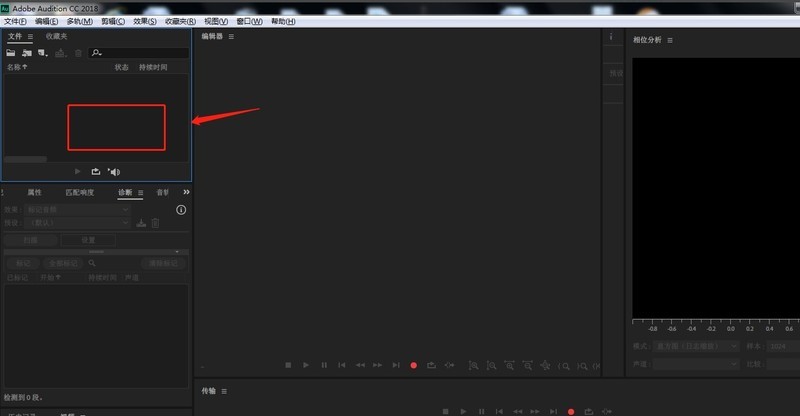
2. 팝업 파일 가져오기 창에서 필요한 오디오 자료를 선택하고 클릭하여 엽니다.
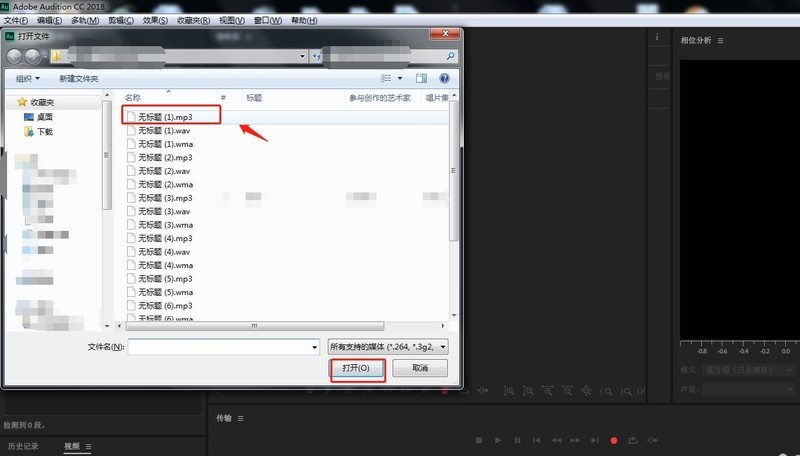
3. 소프트웨어의 왼쪽 상단을 클릭하고 왼쪽의 가져온 오디오 자료를 오른쪽의 편집 영역으로 드래그합니다.
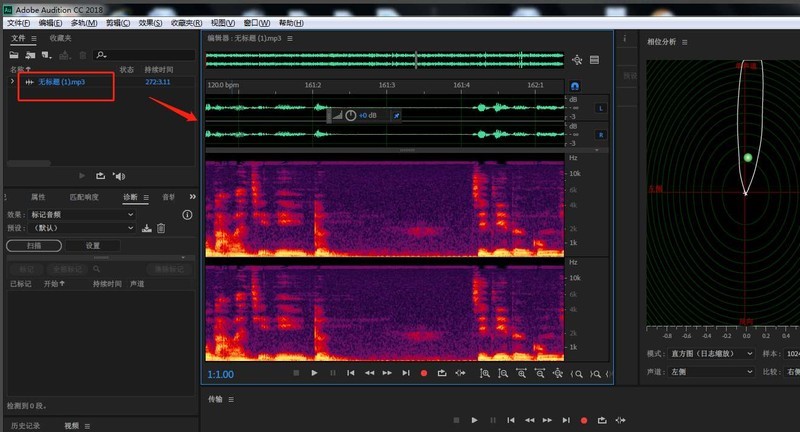
4. 상단 툴바에서 [효과] - [특수효과] - [왜곡]을 클릭하세요.
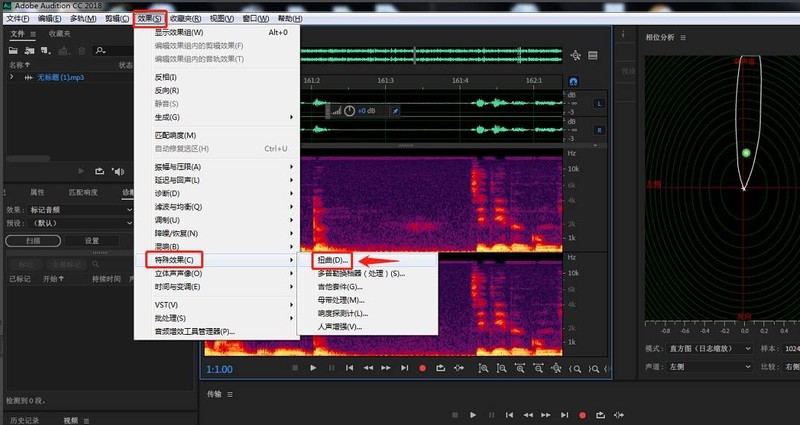
5. 팝업창에서 프리셋을 [스네이크 스킨]으로 설정한 후 [적용] 버튼을 클릭하세요.
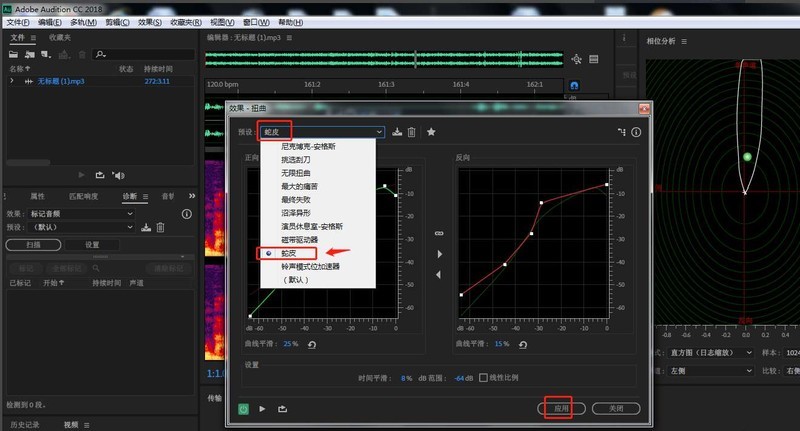
6. 편집이 완료되면 처리된 소재 파일을 원하는 형식으로 내보냅니다.
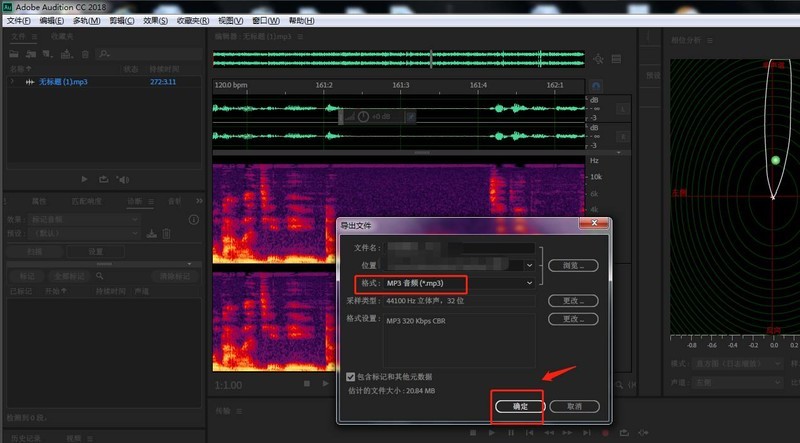
위 내용은 AU에서 뱀가죽 왜곡 사운드 효과를 설정하는 방법_AU에서 뱀가죽 왜곡 사운드 효과 설정에 대한 자세한 튜토리얼의 상세 내용입니다. 자세한 내용은 PHP 중국어 웹사이트의 기타 관련 기사를 참조하세요!
성명:
이 기사는 zol.com.cn에서 복제됩니다. 침해가 있는 경우 admin@php.cn으로 문의하시기 바랍니다. 삭제

